Использование Android File Transfer с Mac OS X
Если вы новичок в этом приложении, здесь вам нужно всего лишь сделать передачу файлов между Android, работающими с OS X:
- Загрузите инструмент Android File Transfer и установите приложение, перетащив его в Launchpad или папку Applications
- Подключите Android-устройство к Mac через USB-кабель
- Запустите приложение Android File Transfer и сообщите приложению о подключенном устройстве, это может занять несколько секунд
- После подключения вы можете просматривать Android-устройство, перетаскивать файлы, перемещать или копировать их, добавлять папки, удалять файлы и т. Д.
Это то, что приложение AFT выглядит в OS X, когда оно подключено к устройству, так как вы видите, что доступно множество доступных папок:
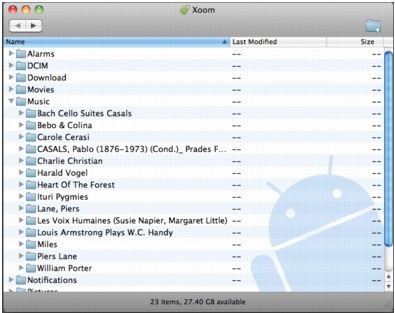
Создание новых папок с помощью AFT — это просто щелчок по значку маленькой папки с плюсом на нем, и вы можете использовать клавиши со стрелками для перемещения вперед и назад. Переименование файлов совпадает с исходной ОС X, просто щелкните в любом файле / папке и наведите курсор мыши до тех пор, пока он не станет изменчивым. Приложение имеет полную поддержку drag & drop, поэтому вы можете копировать вещи примерно из любого места в Finder или даже переносить их из приложений, которые также поддерживают перетаскивание.
После того, как он будет использован и настроен один раз, последующие соединения между Android и Mac заставят приложение автоматически запускаться, вы можете настроить его в настройках, но если вы предпочитаете его не запускать автоматически. Это приложение делает работу с легкостью, и единственным реальным ограничением является ограничение размера файлов на 4 ГБ для передач, то есть из-за файловой системы Androids, которая использует FAT32 для своей части хранения. Огромным преимуществом файловой системы FAT32 является то, что к ней можно получить доступ из Mac OS X, Windows и Linux без каких-либо изменений, предоставляя доступ к файлам практически с любого компьютера, который только можно себе представить.
Обратите внимание, что если вы используете это приложение для управления имиджем и фотографиями, есть лучшие способы перемещения изображений с Android-смартфона на Mac, и лучший способ — в основном относиться к нему как к камере, как описано здесь, потому что это даст вы эскизы каждого изображения и весь процесс импорта обрабатываются для вас.
Android File Transfer говорит: «Android-устройство не найдено», теперь что?
Когда вы пытаетесь подключить определенные устройства с помощью приложения AFT, вы можете столкнуться с ошибкой, которая говорит
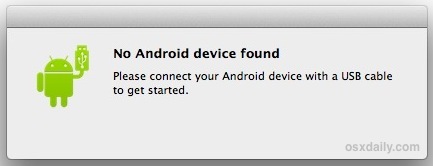
Если вы увидите эту ошибку, не потейте. Для большинства устройств Google, Samsung и Motorola все, что вам нужно сделать, это:
- Отсоедините и снова подключите устройство через USB
- Завершите и перезапустите приложение Android File Transfer
Теперь все должно работать по назначению.
Если это не работает, и вы все еще видите сообщение об ошибке, оно обычно просто указывает, что приложение не совместимо с устройством, с которым вы пытаетесь его использовать, а это значит, что даже не требуется с этим конкретным Android-устройством , Вместо этого он может монтироваться так, как если бы это был дисковод, как и любое другое запоминающее устройство USB, что позволяло вам легко получать доступ к файлам через Finder без необходимости в приложении Android File Transfer, что становится все более распространенным с устройствами от определенных производителей как и HTC, и смартфонами с возможностями расширения памяти.
Другие возможности Android и Mac Syncing
Если вы откажетесь от маршрута iOS, AFT и WinAmp для OS X упростят вашу жизнь Android и Mac, поскольку вы можете легко перемещать файлы и документы и даже синхронизировать свою коллекцию iTunes с Android-устройством с помощью WinAmp. Не забывайте, что вы также можете легко синхронизировать важные вещи, такие как «Календари, заметки» и «Почта» между Mac и Android-смартфонами, и процесс, который также довольно прост в настройке. Счастливый Androiding!










